میانبرهای سیری چیست و چطور استفاده می شود
میانبرهای سیری از امکانات جدید iOS 12 است که به شما این امکان را می دهد تا یک وظیفه مشخص (یا چند کار) را روی آیفون یا آیپدتان مشخص کنید تا با یک دستور با وویس یا تپ زدن بتوانید آن را فعال کنید.
----------------------------------------------------------------------------------
میانبرهای سیری چه هستند؟
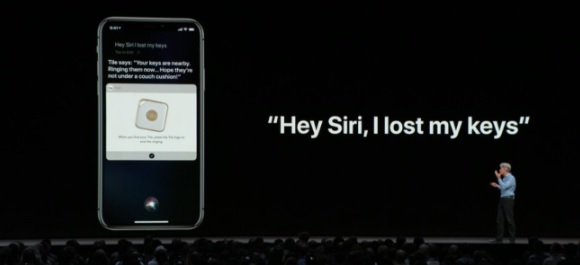 1
1
به طور خلاصه، میانبرهای سیری به شما اجازه می دهند تا یک سری اعمال را تعریف کنید تا بتوانید تنها با یک تپ یا دستور وویس که به سیری میدهید آن را اجرا کنید.
شما می توانید عبارت مرسومی مثل "هی سیری، شب بخیر" را بگویید تا آیفون شما به حالت do not disturb تغییر کند و روشنایی صفحه کم شود (اگر حتی روشنایی اتوماتیک را فعال نکرده اید). برنامه های دیگر نیز می توانند از میانبرهای سیری پشتیبانی کنند.
شما برای فعال کردن میانبرها نیز میتوانید بدون دستور با وویس، با تپ زدن میانبرهای مربوط به برنامه های خاص آن را فعال کنید. شما همچنین میتوانید آیکون مخصوص برای هر میانبر ایجاد کنید یا آن ها را روی صفحه ی قفل به صورت ویدجت قرار دهید.
برای شروع چه کنم؟
برای ساختن یک میانبر، برنامه ی "میانبر" را استفاده کنید و مطمئن شوید که آن را دانلود کرده اید. برای شروع برنامه را باز کرده و گزینه "Create Shortcut" را انتخاب کنید. همچنین با انتخاب گزینه ی "Gallery" میتوانید از میانبرهایی که قبلا ساخته شده استفاده کنید.
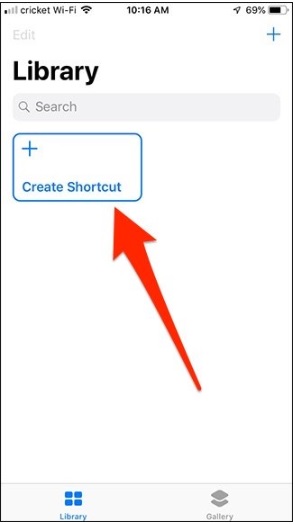
برای راهنمایی، یک میانبر برای یافتن رستوران های نزدیکتان در هر جایی که باشید می سازیم. واضح است که شما می توانید میانبر را طوری که میخواهید شخصی سازی کنید اما خیل ساده به شما نشان می دهیم که چطور تمام این ها کار میکند و سپس شما را تنها میگذاریم تا میانبر جالب خود را بسازید.
بعد از اینکه گزینه "create a shortcut" را انتخاب کردید، از پایین صفحه فعالیت ها را بالا بکشید که به شما انواع کار هایی که می توانید به میانبر خود اضافه کنید نمایان می شود. اگر یک کار به خصوص وجود نداشت، به قسمت سرچ در بالا رفته و به این شکل آن را بیابید.
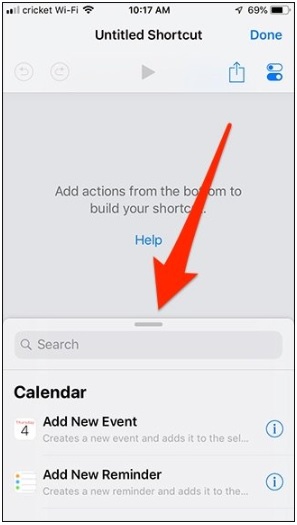
برای میانبری که قرار است بسازیم، قسمت "نقشه" را سرچ کرده و گزینه "Search local businesses" را انتخاب میکنیم.
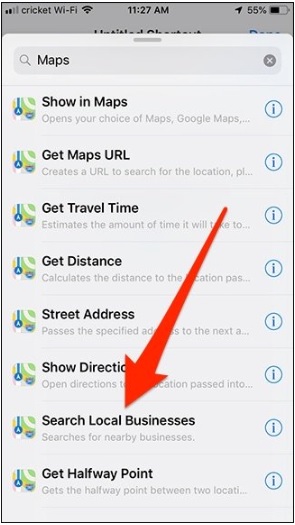
بعد از اضافه کردن یک عمل، می توانید آن را شخصی سازی کنید. در قسمت "search" کلمه ی "رستوران" را بنویسید. در پایین میتوانید شعاع یافتن رستوران را به کیلومتر مشخص کنید.
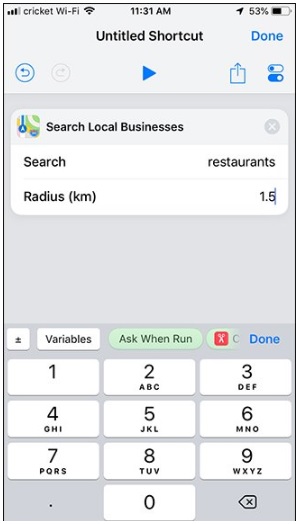
حال که به میانبر گفته ایم که رستوران های اطراف را پیدا کن، میانبر نیاز به یک خروجی دارد؛ یعنی اینکه میانبر با این اطلاعات چه کند؟ میانبر باید نقشه را باز کرده و نتایج را نشان دهد. پس نیاز به اضافه کردن یک عمل دیگر داریم. به همین دلیل، گزینه "show in maps" را انتخاب می کنیم.
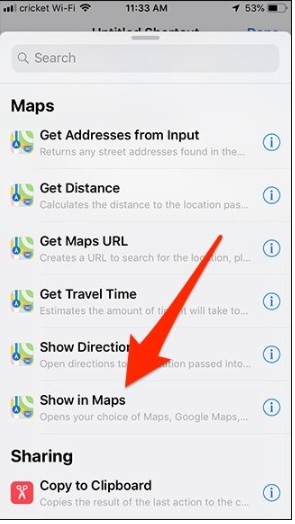
شما می توانید انتخاب کنید که کدام برنامه ی مربوط به نقشه باز شود؛ در حالت کلی، نقشه ی اپل باز می شود.
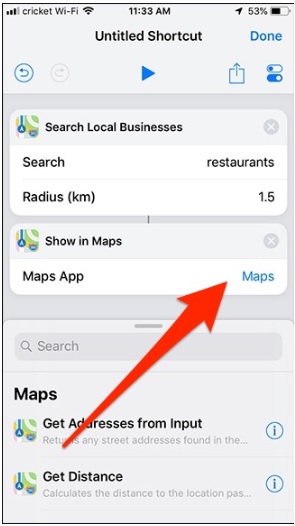
در این مرحله میانبر آماده است و شما با انتخاب دکمه ی پخش در بالا، میتوانید آن را تست کنید و مطمئن شوید که همان میانبری است که می خواهید.
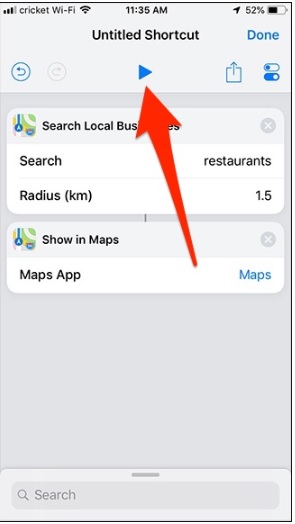
سپس نیاز به تنظیم بعضی چیزها مثل اسم میانبر و اضافه کردن آن به سیری را داریم. دکمه ی تغییر وضعیت در بالا قسمت سمت راست را بزنید.
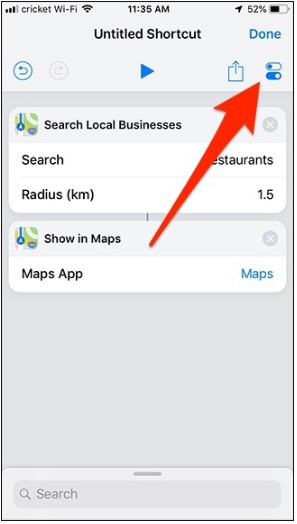
برای میانبر در قسمت مربوطه اسم مورد نظرتان را وارد کنید. همچنین می توانید آیکن آن را تغییر دهید. در نهایت گزینه "Done" را بزنید.
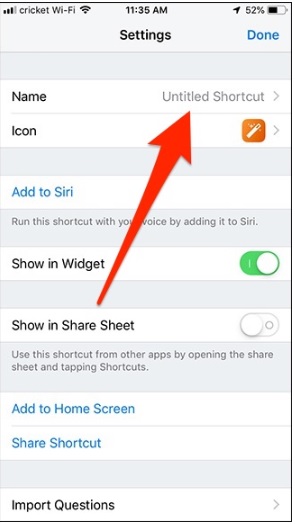
برای راه اندازی میانبر به وسیله ی سیری، گزینه ی "Add to Siri" را انتخاب کنید.
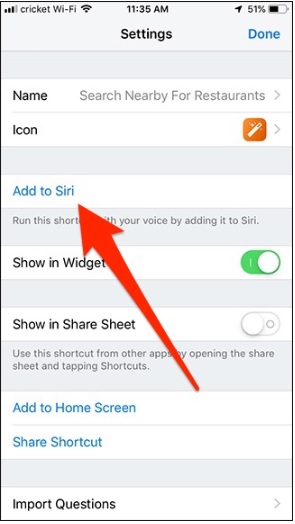
سپس گزینه ی ضبط صدا را بزنید و عبارتی که قرار است میانبر را فعال کند بخوانید. بعد از خواندن دوباره گزینه ضبط را برای توقف آن بزنید.
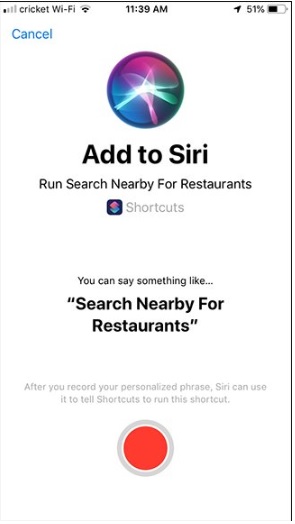
گزینه ی "Done" را بزنید.

گزینه های دیگر مثل اضافه کردن میانبر به صفحه ی هوم یا به عنوان ویدجت، به اشتراک گذاشتن با دوستان و قرار دادن میانبر در منوی اشتراک با برنامه های دیگر نیز وجود دارد.
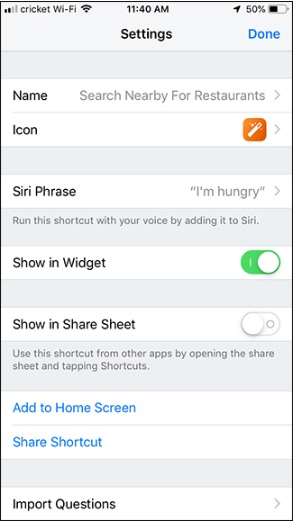
زمانی که این تنظیمات را انجام دادید و گزینه ی ثبت را زدید به صفحه ی اصلی باز میگردید. میبینید که یک میانبر جدید اضافه شده و میتوانید با انتخاب آن، میانبر را فعال کنید. یا به وسیله ی سیری با صدای خود آن را راه بیندازید.
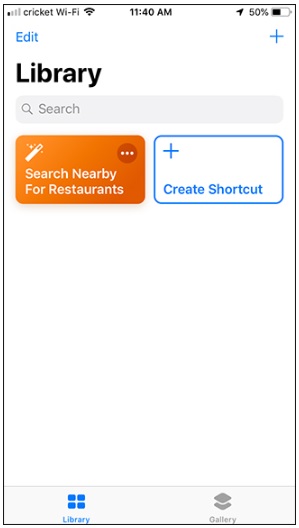
------------------------------------------------------------------------------------------------------
شما می توانید هر میانبری که میخواهید را بسازید ولی به سادگی که بالا اشاره کردیم نیست. خوشبختانه گالری پیدا کردن میانبر هایی که می خواهیم را راحت کرده و همچنین می توانید از سایت هایی مثل shortcutsGallery.com نیز استفاده کنید.








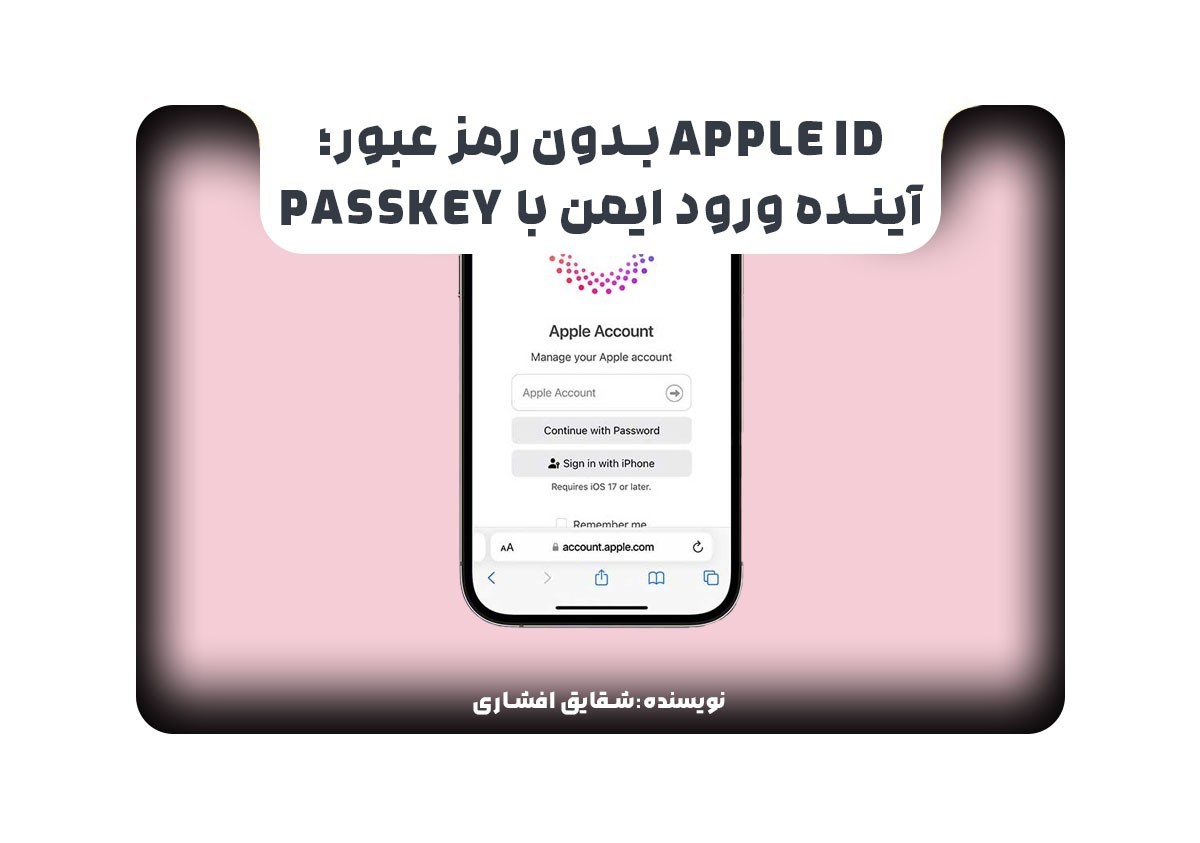








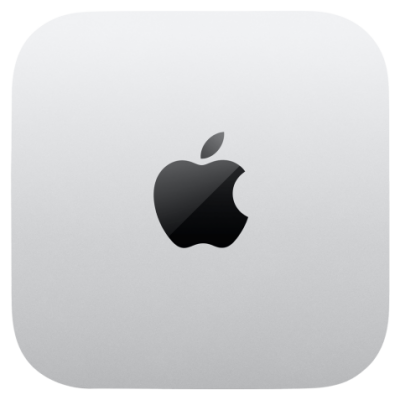
دیدگاهها
هیچ نظری در این زمان ثبت نشده است!
دیدگاه خود را بنویسید